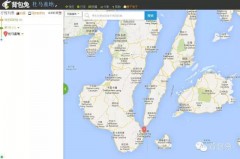1.路由器怎么桥接,两个路由器无线桥接教程详细
1、路由器接通电源,打开路由器并链接。
2、弹出的界面中,设置管理员密码后跳过引导。
3、在“应用管理”中找到“无线桥接”选项。
4、点击“开始设置”,找到要连接的无线网络,输入密码后点击“下一步”。
5、输入无线密码的名称和密码,点击“完成”即可。
2.fast路由器怎么桥接,fast路由器无线桥接完美教程
1、确定无线参数。这里说的确定无线参数,指的是你需要知道主路由器的 无线名称、无线密码。因为在迅捷fw300r路由器中设置无线桥接时,需要用到主路由器的 无线名称、无线密码。
2、把你的迅捷fw300r路由器接通电源,然后电脑用网线,连接到路由器1、2、3、4中任意一个。然后在电脑浏览器中输入:falogin.cn,打开登录界面 ——> 输入 登录密码,就可以登录到迅捷fw300r的设置界面了。
3、进入到设置页面后,点击高级设置。
4、再点击无线设置下的WDS无线桥接 ,就可以打开WDS无线桥接的设置页面
5、打开WDS无线桥接设置页面,然后点击页面中的下一步。
6、此时,系统会自动扫描附近的无线信号,等待几秒钟,在扫描的无线信号列表中,选择主路由器的无线名称。
7、选择主路由器的无线名称后,填写主路由器的无线密码。
8、在页面中,设置迅捷fw300r路由器的 无线名称、无线密码。
9、根据页面提示,修改迅捷fw300r路由器的LAN口IP地址。
10、此时,页面中会给出一些提示信息,确认无误的话,点击“完成”。如果无线参数有问题,可以点击“上一步”,返回之前的页面进行修改。
11、在电脑浏览器中,输入修改后的IP地址,重新打开迅捷fw300r的设置界面,输入它的登录密码,重新进入到设置界面。
12、然后依次进入WDS无线桥接,进入到WDS无线桥接的配置页面。此时,如果页面中提示已连接 ,说明设置成功。
3.两个无线路由器怎么桥接,2个路由器怎么无线桥接
1、打开浏览器,在网址里输入路由器的ip地址,多数路由器是这个地址。如果不确定是哪个,可以找说明书看一下,或者网上查询一下。
2、登录路由器的设置界面以后,找到“高级设置”-“无线设置”-“WDS无线桥接”这一项,进行桥接设置。
3、点击右边窗口里的查询按键,搜索路由器附近的无线信号。稍微等待几秒,便会搜索出无线路由器周边所有的可用信号,选择自己家的那个无线信号,也就是主路由器。然后点击“下一步”。
4、路由器会提示输入主路由器的密码,输入完成后,继续点击“下一步”。
5、此时,路由器会自动连接,连接成功后,会提示你设置副路由器的IP地址,此时,需要把副路由器的IP地址,设置到主路由器同一网段内,否则连接会不成功。
4.dlink618路由器怎么桥接,老款dlink无线路由器桥接教程
1、主路由器连接好网络,地址栏输入192.168.0.1,用户名:admin,密码:无,进入D-LINK路由器设置界面
2、WAN(广域网)口设置:PPPoE拨号,输入宽带账号和密码
3、LAN口设置:保持默认的192.168.0.1
4、无线设置:无线模式选为WDS+AP+RPUTER模式SSID无线名称自定义(一般不支持中文),信道:(任选一个一般1、6、11信号干扰较小),开启无线功能,开启SSID广播功能 (让无线设备可以搜索到这个无线路),无线安全设置:一般用WPA-PSK/WPA2-PSK,设置密码 (最少8位),
5、MAC地址:需要填入副路由器的MAC地址(可以在设备底部标签上查看MAC地址)
6、DHCP服务器:主路由器是需要开启的,使主路由器自动分配下级设备的IP地址,此项默认是开启的,无需特别设置。
7、保存配置后,查看路由器运行状态,各参数是否生效。
8、副路由器(桥接路由器)连接好网络,地址栏输入192.168.0.1,用户名:admin,密码:无。
9、WAN口设置:不需要进行设置了。
10、LAN口设置:修改默认的192.168.0.1为192.168.0.2,(一般需要重新启动路由器,以后就要用192.168.0.2登录,修改是防止两个路由器IP冲突)。
11、无线设置:选择WDS+AP模式,将无线的名称、信道、加密方式、密码跟主路由器设置成一模一样的,MAC地址栏填入主路由器的MAC地址(MAC地址可以在设备底部的标签上查看)。
12、副路由器的DHCP服务器需要关闭,保存即可!
5.知道wifi怎么桥接路由器,无线路由器桥接教程详细
1、打开WIfi万能钥匙,用手机搜一下附近的信号,这些带蓝色钥匙图标的表示可以被连接上。
2、连接上以后可以使用wifi密码查看器查看wifi密码(或者其他类似软件,需要root的手机,),也可以用备份的方法查看wifi密码(此种无需root)请自己找教程。
3、获取到wifi密码后就进入路由器后台,这里我们以TP-802n为例,找到设置向导点下一步。
4、这里我们选择桥接模式,下一步。
5、点击扫描,找到获取到密码的那个wifi,点击链接。
6、最后一步输入密码点保存就大功告成了。